- 系统
- 教程
- 软件
- 安卓
时间:2020-06-29 来源:u小马 访问:次
如何使用福昕PDF编辑器编辑图像?福昕PDF编辑器是一款专业的PDF编辑器,除了编辑PDF文件的图像和文本外,还有可以对PDF文件进行注释的功能编辑PDF文件的文本和图像,删除、插入页面,合并、拆分PDF文档等功能。下面小编给大家分享福昕PDF编辑器编辑图像的具体操作步骤,需要的小伙伴快来看看吧!
方法步骤:
一、双击软件图标打开PDF编辑器,点击编辑器右上角的“未登陆”登陆账号;
二、点击文件-打开,选择需要处理的文件点击打开;
三、点击编辑-编辑内容-添加图像-从文件创建图像,选择需要的图片,点击打开后,调整图片在PDF文件中的位置与大小;
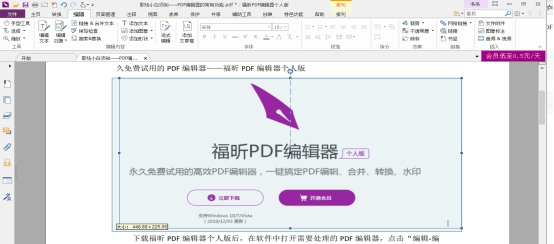
四、确认好位置与大小后,双击图片,即可进入图像编辑页面;
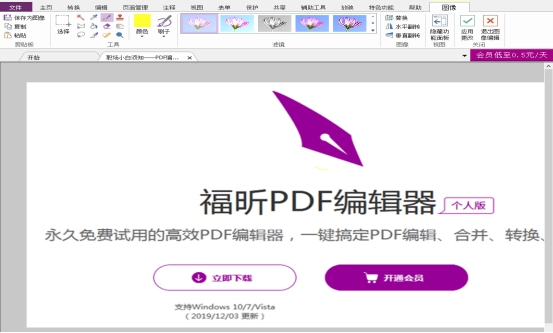
五、选择“橡皮”擦除不合意的文字,应用更改,在使用主页-打字机或者编辑-添加文本对象,在相应的位置输入需要的文字,调整字体和位置;使用滤镜为图片添加特殊效果;使用“套索”工具,选中要删除的部分,按住Ctrl,拖动图标拖出界面删除;
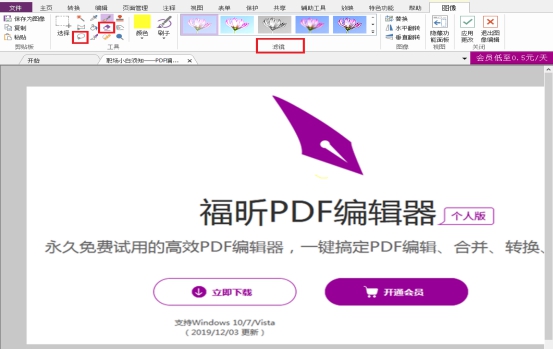
处理完图片后点击“应用更改”,再点击文件-保存,进行文件保存。
以上就是小编和大家分享的关于福昕PDF编辑器编辑图像的具体方法了,感兴趣用户可以跟着以上步骤试一试,希望以上教程可以帮到大家,关注Win10镜像官网精彩资讯教程不间断。





